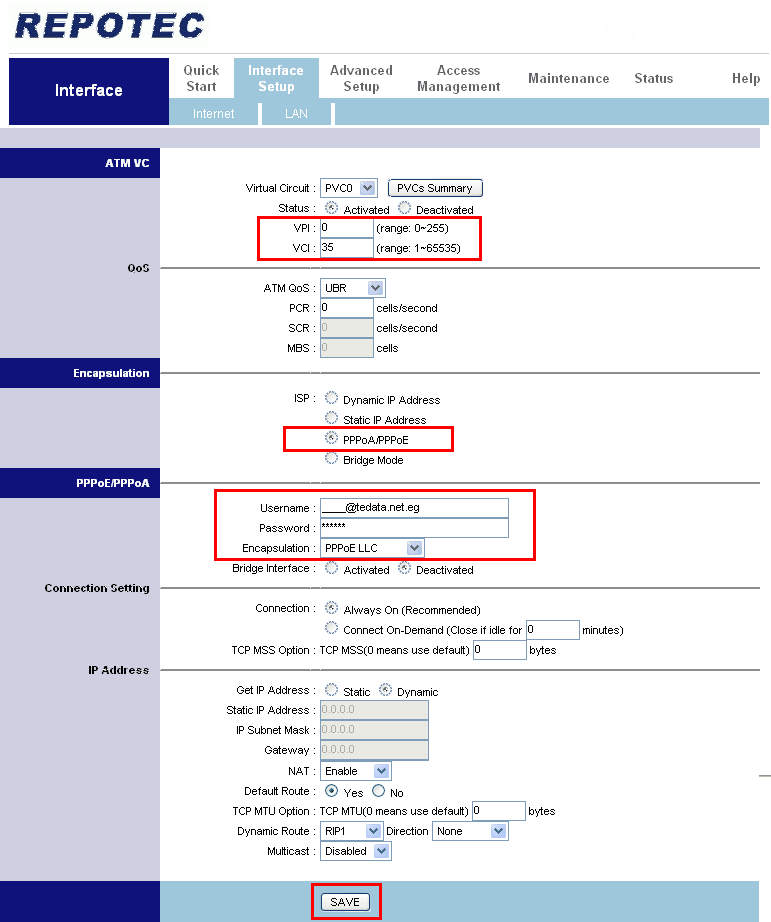Имате проблем со безжична покриеност дома? Безжичниот сигнал е слаб? Нема безжичен сигнал на одредена област?
Проблемите може да бидат предизвикани од следниве фактори:
- Пречки од други електронски уреди кои користат радиофреквенција од 2.4 GHz.
- Безжичниот сигнал е блокиран од дебел wallид, метална врата, таван и други пречки.
- Надминете го ефективниот опсег на покривање на безжичен рутер и пристапна точка (АП).
Еве неколку совети што можете да ги користите за да го решите проблемот со покривање на вашата безжична мрежа:
Поставување на безжичен уред
Треба да го смените безжичниот рутер или пристапната точка на појасна област и да го минимизирате блокирањето од дебел wallид и други пречки. Обично ефективниот безжичен опсег би бил 100 стапки (30 метри), сепак имајте на ум дека секој wallид и таван може да ја намали покриеноста од 3-90 стапки (1-30 метри) или целосно блокирање во зависност од дебелината.
По репозиционирање на уредот, треба да ја проверите јачината на сигналот со поврзување со него. Ако сигналот не е добар, повторно поставете го и повторно тестирајте ја јачината на сигналот.
Намалување на мешање
Не поставувајте го безжичниот уред во близина на безжични телефони, микробранови печки, мобилен телефон со блутут и други уреди што користат радио фреквенција од 2.4 GHz ако е можно. Тоа е затоа што ќе создаде пречки и ќе влијае на јачината на безжичниот сигнал.
Внатрешна безжична антена
Ако се жалите, безжичната покриеност на постојниот безжичен рутер/пристапна точка не е доволно широка, дозволете да добиете дополнителна безжична антена во затворен простор! Обично, внатрешната антена е изградена со подобра безжична технологија.
Безжичен повторувач (проширувач на безжичен опсег)
Користењето безжичен повторувач е уште еден начин за проширување на безжичната покриеност. Поставувањето е обично едноставно !! Едноставно поврзете го повторувачот со безжичниот рутер или пристапната точка и направете основна конфигурација, потоа ќе почне да работи.